Ottieni una scansione gratuita e controlla se il tuo computer è infetto.
RIMUOVILO SUBITOPer utilizzare tutte le funzionalità, è necessario acquistare una licenza per Combo Cleaner. Hai a disposizione 7 giorni di prova gratuita. Combo Cleaner è di proprietà ed è gestito da RCS LT, società madre di PCRisk.
FastSupport, istruzioni di rimozione
Cos'è FastSupport?
FastSupport è un sito web legittimo che fornisce un servizio di accesso al computer remoto tramite il toolset GoToAssist. Nota che, sebbene questo sito sia legittimo, i criminali informatici ne abusano per generare entrate.
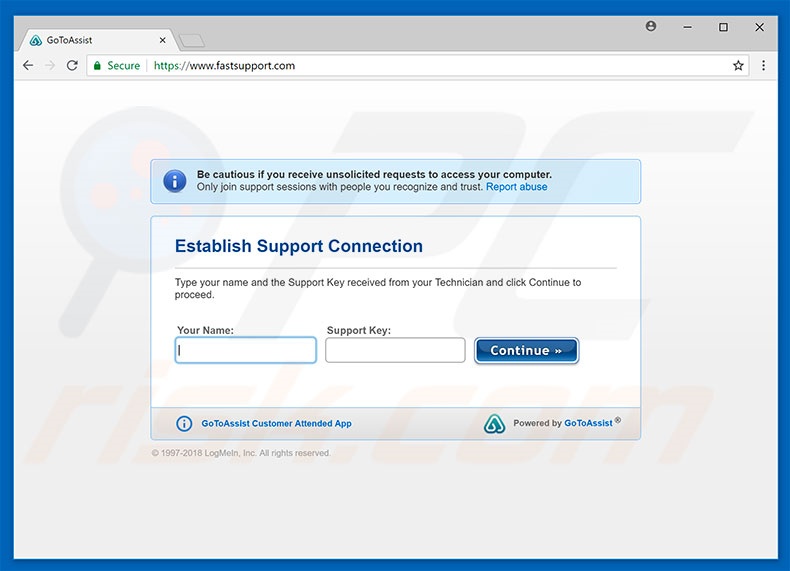
I servizi di accesso remoto sono spesso legittimi e popolari. Alcuni dei più popolari includono TeamViewer, LogMeIn, etc. A volte vengono abusati dai criminali informatici, comunemente attraverso un fantomatico "supporto tecnico". Gli utenti incontrano reindirizzamenti casuali a siti ingannevoli che sostengono che il sistema è danneggiato e li incoraggia a contattare il supporto tecnico utilizzando vari numeri di telefono. Dopo la chiamata, gli utenti sono invitati a concedere ai cyber criminali (che dichiarano di essere "tecnici certificati") l'accesso remoto ai propri sistemi tramite FastSupport (o un altro servizio identico). Questi scammer suggeriscono quindi che il sistema è infetto e chiedono agli utenti di pagare per la rimozione di malware (che in realtà non esiste). In alcuni casi, i criminali informatici chiamano la vittima e sostengono di essere di Microsoft, Apple o un'altra società tecnologica. Queste persone richiedono quindi l'accesso remoto per risolvere problemi tecnici, ecc. Tenete a mente che l'accesso remoto ai criminali informatici può essere molto pericoloso. Mentre, comunemente, si sforzano di indurti a pagare per servizi che non sono richiesti, possono installare trojan, keylogger e altri software dannosi sul tuo computer. Se hai dato l'accesso per connetterti al tuo computer con un agente di terze parti sospetto, ti consigliamo di scansionare il tuo computer con un programma antivirus legittimo, rimuovendo tutte le minacce rilevate e poi modificando le password per gli account bancari online, email e social media, ecc. In questo modo, puoi essere certo che consentire la connessione remota al tuo computer non comporterà il furto di identità, la perdita finanziaria e così via.
| Nome | virus fastsupport.com |
| Tipo di Minaccia | Phishing, truffa, ingegneria sociale, frode |
| Sintomi | Acquisti online non autorizzati, password di account online modificate, furto di identità, accesso illegale al proprio computer. |
| Metodi di distribuzione | Email ingannevoli, annunci pop-up online canaglia, tecniche di avvelenamento dei motori di ricerca, domini errati. |
| Danni | Perdita di informazioni private sensibili, perdita monetaria, furto di identità. |
| Rimozione |
Per eliminare possibili infezioni malware, scansiona il tuo computer con un software antivirus legittimo. I nostri ricercatori di sicurezza consigliano di utilizzare Combo Cleaner. Scarica Combo CleanerLo scanner gratuito controlla se il tuo computer è infetto. Per utilizzare tutte le funzionalità, è necessario acquistare una licenza per Combo Cleaner. Hai a disposizione 7 giorni di prova gratuita. Combo Cleaner è di proprietà ed è gestito da RCS LT, società madre di PCRisk. |
Ci sono dozzine di truffe false, tutte molto simili. L'elenco di esempi include (ma non è limitato a) Microsoft Alert Your Data Is At High Risk, Attention Your Computer Has Been Infected, Your Computer Might Be Infected By Trojans, e Windows Malware Detected. Tutti sostengono che il sistema è danneggiato. Siate consapevoli, tuttavia, che queste affermazioni sono solo tentativi di indurre gli utenti a chiamare il falso supporto tecnico o, in alcuni casi, a scaricare falsi antivirus. I siti web che forniscono errori falsi vengono spesso promossi utilizzando programmi potenzialmente indesiderati (PUP). La ricerca mostra che la maggior parte dei PUP si infiltra nei sistemi senza permesso. Iniziano quindi immediatamente a causare reindirizzamenti indesiderati a siti web dannosi, a pubblicare annunci pubblicitari intrusivi e a raccogliere informazioni riservate. La maggior parte dei PUP sono classificati come adware.
In che modo il malware infetta il mio computer?
Alcuni PUP sono gratuiti per chiunque li voglia scaricare sui loro siti ufficiali, tuttavia, nella maggior parte dei casi, questi programmi si infiltrano nei sistemi senza permesso. Gli sviluppatori li diffondono usando pubblicità intrusive e il metodo "bundling". Gli annunci intrusivi reindirizzano gli utenti a siti web dannosi ed eseguono script che scaricano / installano in modo furtivo. "Bundling" è l'installazione invisibile di app di terze parti con software regolari. Gli sviluppatori nascondono i programmi "raggruppati" all'interno delle impostazioni "Personalizzate / Avanzate" (o altre sezioni) dei processi di download / installazione - non divulgano queste informazioni correttamente. Inoltre, è probabile che molti utenti facciano clic su varie pubblicità e saltino i passaggi di download / installazione, comportamenti che spesso portano all'installazione involontaria di vari PUP.
Come evitare l'installazione di malware?
Le scarse conoscenze ed i comportamenti trascurati sono le ragioni principali delle infezioni informatiche. La cautela è la chiave per la sicurezza. Pertanto, per prevenire l'infiltrazione di PUP, prestare molta attenzione durante la navigazione in Internet e il download / l'installazione di software. Tieni presente che gli sviluppatori investono molte risorse nella progettazione di annunci intrusivi, rendendoli così legittimi. In effetti, questi annunci reindirizzano a siti Web dubbi (giochi d'azzardo, incontri per adulti, pornografia e così via). La maggior parte sono forniti da PUP adware. Pertanto, se si verificano reindirizzamenti sospetti, eliminare immediatamente tutte le applicazioni sospette e i plug-in del browser. Inoltre, analizza attentamente ciascuna finestra delle finestre di dialogo di download / installazione utilizzando le impostazioni "Personalizzate" o "Avanzate". Disattivare tutti i programmi inclusi in aggiunta e rifiutare le offerte per scaricarle / installarle. Inoltre, ti consigliamo vivamente di evitare l'uso di downloader / installatori di terze parti, poiché gli sviluppatori li monetizzano promuovendo i PUP. Il software dovrebbe essere scaricato solo da fonti ufficiali, usando i link per il download diretto. Se il tuo computer è già infetto, ti consigliamo di eseguire una scansione con Combo Cleaner Antivirus per Windows per eliminare automaticamente il malware infiltrato.
Esempio di truffa di supporto tecnico falso che abusa del servizio FastSupport:
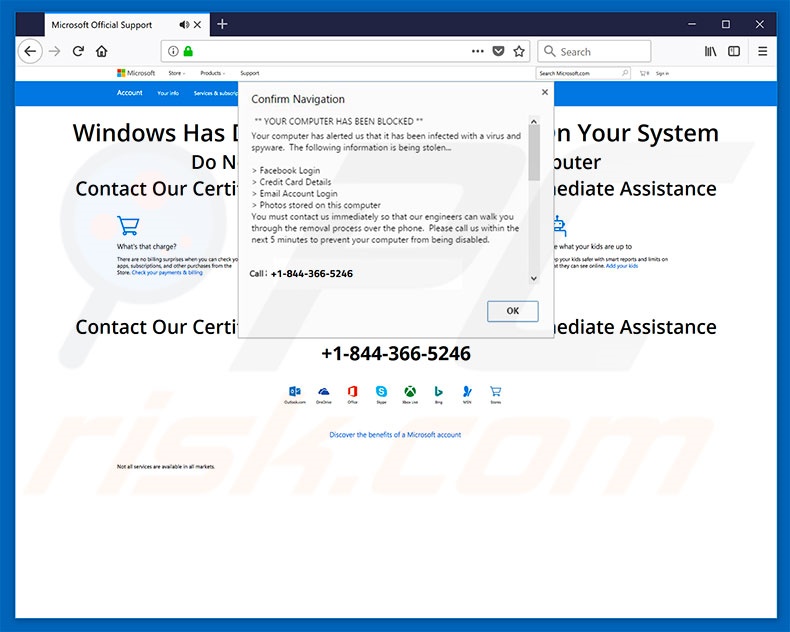
Rimozione automatica istantanea dei malware:
La rimozione manuale delle minacce potrebbe essere un processo lungo e complicato che richiede competenze informatiche avanzate. Combo Cleaner è uno strumento professionale per la rimozione automatica del malware consigliato per eliminare il malware. Scaricalo cliccando il pulsante qui sotto:
SCARICA Combo CleanerScaricando qualsiasi software elencato in questo sito, accetti le nostre Condizioni di Privacy e le Condizioni di utilizzo. Per utilizzare tutte le funzionalità, è necessario acquistare una licenza per Combo Cleaner. Hai a disposizione 7 giorni di prova gratuita. Combo Cleaner è di proprietà ed è gestito da RCS LT, società madre di PCRisk.
Menu:
- Cos'è FastSupport?
- STEP 1. Rimozione manuale di FastSupport malware.
- STEP 2. Controlla se il tuo computer è pulito.
Come rimuovere un malware manualmente?
La rimozione manuale del malware è un compito complicato, in genere è meglio lasciare che i programmi antivirus o antimalware lo facciano automaticamente. Per rimuovere questo malware, ti consigliamo di utilizzare Combo Cleaner Antivirus per Windows. Se si desidera rimuovere manualmente il malware, il primo passo è identificare il nome del malware che si sta tentando di rimuovere. Ecco un esempio di un programma sospetto in esecuzione sul computer dell'utente:

Se hai controllato l'elenco dei programmi in esecuzione sul tuo computer, ad esempio utilizzando Task Manager e identificato un programma che sembra sospetto, devi continuare con questi passaggi:
 Download un programma chiamato Autoruns. Questo programma mostra le applicazioni che si avviano automatico, i percorsi del Registro di sistema e del file system:
Download un programma chiamato Autoruns. Questo programma mostra le applicazioni che si avviano automatico, i percorsi del Registro di sistema e del file system:

 Riavvia il tuo computer in modalità provvisoria:
Riavvia il tuo computer in modalità provvisoria:
Windows XP and Windows 7: Avvia il tuo computer in modalità provvisoria. Fare clic su Start, fare clic su Arresta, fare clic su Riavvia, fare clic su OK. Durante la procedura di avvio del computer, premere più volte il tasto F8 sulla tastiera finché non viene visualizzato il menu Opzione avanzata di Windows, quindi selezionare Modalità provvisoria con rete dall'elenco.

Video che mostra come avviare Windows 7 in "modalità provvisoria con rete":
Windows 8: Vai alla schermata di avvio di Windows 8, digita Avanzato, nei risultati della ricerca selezionare Impostazioni. Fare clic su Opzioni di avvio avanzate, nella finestra "Impostazioni generali del PC", selezionare Avvio. Fare clic sul pulsante "Riavvia ora". Il vostro computer ora riavvierà. in "Opzioni del menu di avvio avanzate." Fai clic sul pulsante "Risoluzione dei problemi", quindi fare clic sul pulsante "Opzioni avanzate". Nella schermata delle opzioni avanzate, fare clic su "Impostazioni di avvio". Fai clic sul pulsante "Restart". Il PC si riavvia nella schermata Impostazioni di avvio. Premere "5" per l'avvio in modalità provvisoria con rete.

Video che mostra come avviare Windows 8 in "modalità provvisoria con rete":
Windows 10: Fare clic sul logo di Windows e selezionare l'icona di alimentazione. Nel menu aperto cliccare "Riavvia il sistema" tenendo premuto il tasto "Shift" sulla tastiera. Nella finestra "scegliere un'opzione", fare clic sul "Risoluzione dei problemi", successivamente selezionare "Opzioni avanzate". Nel menu delle opzioni avanzate selezionare "Impostazioni di avvio" e fare clic sul pulsante "Riavvia". Nella finestra successiva è necessario fare clic sul pulsante "F5" sulla tastiera. Ciò riavvia il sistema operativo in modalità provvisoria con rete.

Video che mostra come avviare Windows 10 in "Modalità provvisoria con rete":
 Estrarre l'archivio scaricato ed eseguire il file Autoruns.exe.
Estrarre l'archivio scaricato ed eseguire il file Autoruns.exe.

 Nell'applicazione Autoruns fai clic su "Opzioni" nella parte superiore e deseleziona le opzioni "Nascondi posizioni vuote" e "Nascondi voci di Windows". Dopo questa procedura, fare clic sull'icona "Aggiorna".
Nell'applicazione Autoruns fai clic su "Opzioni" nella parte superiore e deseleziona le opzioni "Nascondi posizioni vuote" e "Nascondi voci di Windows". Dopo questa procedura, fare clic sull'icona "Aggiorna".

 Controllare l'elenco fornito dall'applicazione Autoruns e individuare il file malware che si desidera eliminare.
Controllare l'elenco fornito dall'applicazione Autoruns e individuare il file malware che si desidera eliminare.
Dovresti scrivere per intero percorso e nome. Nota che alcuni malware nascondono i loro nomi di processo sotto nomi di processo legittimi di Windows. In questa fase è molto importante evitare di rimuovere i file di sistema. Dopo aver individuato il programma sospetto che si desidera rimuovere, fare clic con il tasto destro del mouse sul suo nome e scegliere "Elimina"

Dopo aver rimosso il malware tramite l'applicazione Autoruns (questo garantisce che il malware non verrà eseguito automaticamente all'avvio successivo del sistema), dovresti cercare il nome del malware sul tuo computer. Assicurati di abilitare i file e le cartelle nascosti prima di procedere. Se trovi il file del malware assicurati di rimuoverlo.

Riavvia il computer in modalità normale. Seguendo questi passaggi dovrebbe aiutare a rimuovere eventuali malware dal tuo computer. Nota che la rimozione manuale delle minacce richiede competenze informatiche avanzate, si consiglia di lasciare la rimozione del malware a programmi antivirus e antimalware. Questi passaggi potrebbero non funzionare con infezioni malware avanzate. Come sempre è meglio evitare di essere infettati che cercano di rimuovere il malware in seguito. Per proteggere il computer, assicurarsi di installare gli aggiornamenti del sistema operativo più recenti e utilizzare il software antivirus.
Per assicurarti che il tuo computer sia privo di infezioni da malware, ti consigliamo di scansionarlo con Combo Cleaner Antivirus per Windows.
Condividi:

Tomas Meskauskas
Esperto ricercatore nel campo della sicurezza, analista professionista di malware
Sono appassionato di sicurezza e tecnologia dei computer. Ho un'esperienza di oltre 10 anni di lavoro in varie aziende legate alla risoluzione di problemi tecnici del computer e alla sicurezza di Internet. Dal 2010 lavoro come autore ed editore per PCrisk. Seguimi su Twitter e LinkedIn per rimanere informato sulle ultime minacce alla sicurezza online.
Il portale di sicurezza PCrisk è offerto dalla società RCS LT.
I ricercatori nel campo della sicurezza hanno unito le forze per aiutare gli utenti di computer a conoscere le ultime minacce alla sicurezza online. Maggiori informazioni sull'azienda RCS LT.
Le nostre guide per la rimozione di malware sono gratuite. Tuttavia, se vuoi sostenerci, puoi inviarci una donazione.
DonazioneIl portale di sicurezza PCrisk è offerto dalla società RCS LT.
I ricercatori nel campo della sicurezza hanno unito le forze per aiutare gli utenti di computer a conoscere le ultime minacce alla sicurezza online. Maggiori informazioni sull'azienda RCS LT.
Le nostre guide per la rimozione di malware sono gratuite. Tuttavia, se vuoi sostenerci, puoi inviarci una donazione.
Donazione
▼ Mostra Discussione